Reklama
W drugim tygodniu na MakeUseOf pokazaliśmy Ci, jak odpakować swoje życie - jeśli chcesz. Postanowiłem zrobić odwrotnie. Ponieważ jestem fanem Google'a i jestem głęboko zakorzeniony, równie dobrze mogę im oddać całe życie, w tym zarządzać budżetem i wydatkami.
Wypróbowałem całą gamę aplikacji internetowych i telefonicznych wyłącznie w celu zarządzania moimi wydatkami, ale nic nie wydawało się odpowiadać moim osobistym potrzebom. Każda aplikacja była albo zbyt złożona, albo pomijała czynniki, które były dla mnie istotne. Zdecydowałem więc, że arkusz Excela, zapisany w Dokumentach Google, będzie najlepszym sposobem śledzenia zarówno salda na moim koncie bankowym, jak i moich nawyków związanych z wydatkami.
W zależności od osobistych potrzeb istnieje wiele różnych szablony specjalnie do zarządzania budżetem, dostępnym w Dokumentach Google lub jeśli potrzebujesz czegoś bardziej szczegółowego, jest Ryan przewodnik Wykonaj osobisty budżet za pomocą Microsoft Excel w 4 łatwych krokachCzy masz tak wiele długów, że spłacenie potrwa dekady? Wykonaj budżet i skorzystaj z tych wskazówek Excela, aby wcześniej spłacić swój dług. Czytaj więcej do zebrania własnego budżetu w programie Excel, który możesz następnie przesłać do Dokumentów Google.
Jeśli chodzi o śledzenie moich wydatków, zawsze musiałem wziąć pod uwagę dwa podstawowe czynniki. Po pierwsze, moje sposoby wydawania pieniędzy są różne, niezależnie od tego, czy używam jednej z moich kart kredytowych, karty debetowej czy gotówki. Kiedy wypłacam pieniądze z bankomatu, chcę, aby znalazło to odzwierciedlenie w moich wydatkach i saldzie bankowym, ale chcę również śledzić, na co te pieniądze są wydawane.
Moje rozwiązanie tego problemu za pomocą narzędzi do budżetowania Google było proste. Korzystanie z Dokumentów Google Checkbook Zarejestruj szablon, Powieliłem pierwszy arkusz, wymieniając saldo bankowe i transakcje dokonywane bezpośrednio z mojego konta bankowego - depozyty, wypłaty z bankomatów i płatności kartą kredytową.
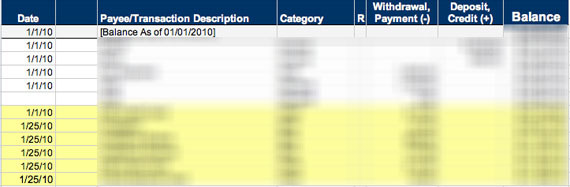
Skorzystałem z drugiego arkusza, aby wymienić kwotę gotówki, którą wypłacam co miesiąc, i rejestrować transakcje za każdym razem, gdy wydaje pieniądze. W ten sposób wiem, co wydaje się, gdzie i jak.
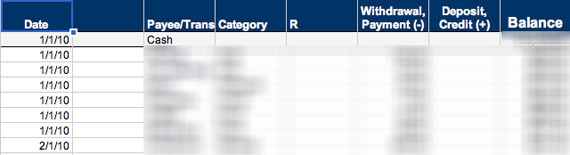
Szablon jest bardzo prosty w użyciu - wprowadź saldo bankowe u góry kolumny salda i każdy Kiedy dodasz nowy wpis do kolumn wypłat lub depozytów, automatycznie obliczy Twój nowy wpis saldo.
Drugim czynnikiem, który należy wziąć pod uwagę, było to, że niektóre płatności, które wykonuję, nie są jasne do końca miesiąca. Postanowiłem zachować te transakcje na dole arkusza kalkulacyjnego i wyróżniać je do momentu wyczyszczenia transakcji. W ten sposób, po prostu patrząc na saldo powyżej wyróżnionych transakcji - widzę, jakie jest moje obecne saldo, a na dole, jakie będzie na koniec miesiąca.
Formuły arkuszy kalkulacyjnych mogą być wybredne, więc musisz pamiętać o kilku rzeczach. Nie możesz zostawić pustego wiersza w arkuszu kalkulacyjnym, w przeciwnym razie formuła nie będzie działać. Czasami wstawianie nowej transakcji powyżej płatności, które jeszcze nie zostały rozliczone, może zepsuć sekwencję obliczeń. Nie panikuj - po prostu skopiuj komórkę z dokładnym saldem banku i wklej ją do wszystkich komórek pod nią, a to automatycznie ponownie wypełni komórki za pomocą formuły.
Słowo ostrzeżenia, jeśli chodzi o korzystanie z szablonów Dokumentów Google. Gdy zapisujesz szablon Google w swoich dokumentach, udostępnianie jest automatycznie ustawiane na publiczne. Twój osobisty budżet oczywiście nie jest czymś, czym chcesz się podzielić z resztą świata, więc aby temu zaradzić, kliknij przycisk udostępniania w prawym górnym rogu. Pod „Zobacz, kto ma dostęp," Kliknij "Ludzie mogą oglądać ten element bez logowania, ”I wybierz„Zawsze wymagaj zalogowania.”
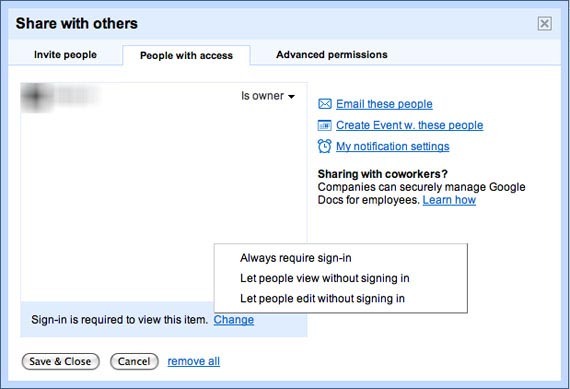
Następnie kliknij „Zaawansowane uprawnienia”I upewnij się, że wszystkie opcje nie są zaznaczone. Zapisz zmiany, a dokument będzie teraz prywatny.
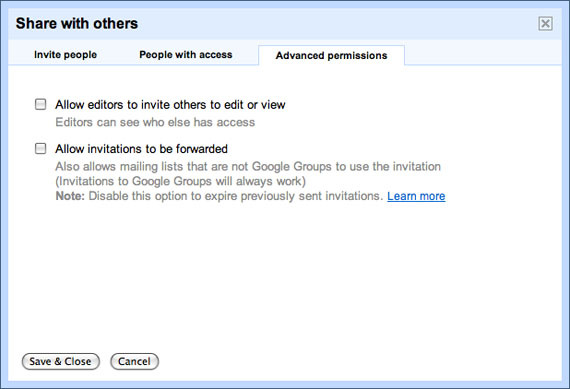
Teraz, gdy wiedziałem, z jakich narzędzi budżetowych Google będę korzystać, aby śledzić swoje miesięczne wydatki, potrzebowałem sposobu śledzić moje codzienne wydatki, aby na koniec każdego dnia lub tygodnia mogłem wprowadzać transakcje do swoich arkusz.
Trzymając go w rodzinie, postanowiłem skorzystać z Kalendarza Google. Chciałem mieć coś, do czego mógłbym łatwo uzyskać dostęp na komputerze lub w podróży, a także śledzić dokładne daty dokonania tych transakcji.
Utworzyłem nowy kalendarz o nazwie „Wydatki”I za każdym razem, gdy wydaje pieniądze, od razu dokonuję wpisu do tego Kalendarza Google z informacją o kwocie i wydatkach.
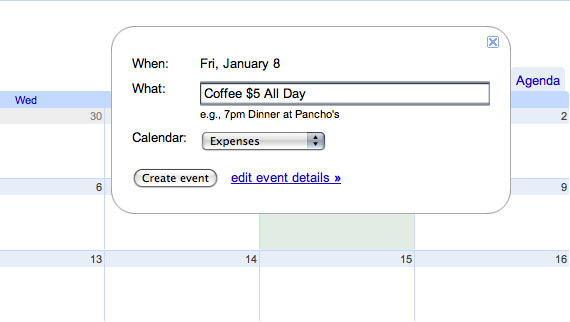
Osobiście mam zsynchronizowany kalendarz mojego iPhone'a z kalendarzem Google. Google Sync GoogleSync: zsynchronizuj swój kalendarz mobilny z Kalendarzem Google Czytaj więcej współpracuje z telefonami iPhone, Windows Mobile, Blackberry i Nokia S60.
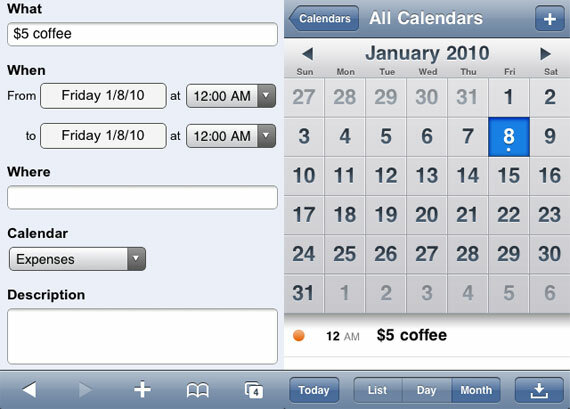
Jeśli skonfigurowałeś już iPhone'a do synchronizacji z Kalendarzem Google, wróć do ustawień synchronizacji iPhone'a i dodaj „Wydatki”Do listy zsynchronizowanych kalendarzy. Możesz także umieścić Google aplikacje mobilne dobre wykorzystanie do tego celu.
Istnieje wiele małych wskazówek i wskazówek ułatwiających wprowadzanie transakcji do kalendarza Google. Za pomocą Twittera można dodawać wpisy do Kalendarza Google. Minusem korzystania z Twittera w celu dodawania wydatków jest to, że doda on wpisy do Twojego głównego Kalendarza Google i oczywiście wysyłasz swoje nawyki związane z wydatkami osobom trzecim.
W przypadku osób mieszkających w USA możesz również wysyłać swoje wpisy z telefonu przez SMS, ale znowu ta opcja działa tylko z Twoim głównym kalendarzem.
Istnieją różne sposoby uzyskania dostępu do informacji w Kalendarzu Google, aby później wprowadzić je do arkusza kalkulacyjnego. Znajduję Program zakładkę najwygodniejszą do użycia w tym przypadku, ponieważ wyświetla wszystko na jednej ciągłej liście.
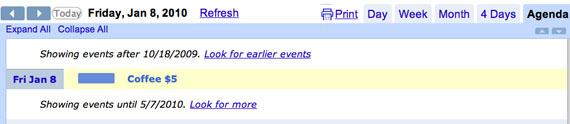
Czy masz jakieś wskazówki dotyczące korzystania z narzędzi budżetowych Google do zarządzania wydatkami? Daj nam znać w komentarzach.
Nancy jest pisarką i redaktorką mieszkającą w Waszyngtonie. Wcześniej była redaktorką na Bliskim Wschodzie w The Next Web, a obecnie pracuje w think tanku z siedzibą w DC na temat komunikacji i kontaktów z mediami społecznościowymi.


